public class Class // Hier wird die Klasse definiert*
{
}
public void Function() // Funktion*
{
}
[DeclareAction("Actionname")]
MessageBox.Show("Super ich kann Scripten!!!", "Ich bin die Titelzeile : )");
// (*) Gekennzeichnete Zeilen müssen vorhanden sein!
public class Class // Hier wird die Klasse definiert*
{
[DeclareAction("Actionname")] // Action wird initialisiert bzw. der Name vergeben*
public void Function() // Funktion*
{
// Anfang Code: Ab hier wird der Code ausgeführt wenn man die Action startet (z.B. einen Menüpunkt starten)
MessageBox.Show("Super ich kann Scripten!!!", "Ich bin die Titelzeile : )");
// Ende Code
return; // gibt mögliche Variablen weiter
}
}
- Dienstprogramme/Scripte/Script laden…
- Script über Toolbar starten (Tutorial 1: Actionname einfügen)
Wie? Das Funktioniert ähnlich wie unsere Toolbar im ersten Tutorial.
Wir erstellen eine neue Toolbar und fügen nun in dem Feld “Befehlszeile” unsere Action ein (einfach nur Actionname eingeben, in diesem Beispiel).
In einfachen Worten: In diesem Feld muss das gleiche stehen wie in:
[DeclareAction("Actionname")]
Wenn ihr alles richtig gemacht habt erscheint folgender Dialog:
Falls Eplan einen Fehler im Script festgestellt hat werden die Systemmeldungen angezeigt:
Viele komische Ausdrücke, aber das ist halb so schlimm :)
Zeile 1: Compilerfehler (Eplan hat einen Fehler im Code festgestellt)
Zeile 2: CS1002 (Das ist der Fehlercode. Fehler in Zeile 9, Spalte 83)
Zeile 3: Das Script konnte nicht geladen werden (Logisch, da Fehler enthalten sind)
Nun zur Fehleranlalyse:
In Zeile 2 wird der Fehler näher beschrieben. In meinem Fall hab ich ein Semikolon vergessen um den Befehl abzuschließen:
// (*) Gekennzeichnete Zeilen müssen vorhanden sein!
public class Class // Hier wird die Klasse definiert*
{
[DeclareAction("Actionname")] // Action wird initialisiert bzw. der Name vergeben*
public void Function() // Funktion*
{
// Anfang Code: Ab hier wird der Code ausgeführt wenn man die Action startet (z.B. einen Menüpunkt starten)
MessageBox.Show("Super ich kann Scripten!!!", "Ich bin die Titelzeile :)")
// Ende Code
return; // gibt mögliche Variablen weiter
}
}

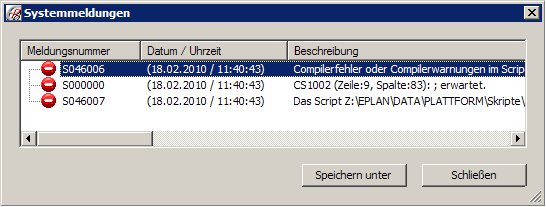
Ich komme schon mit dem zweiten Schritt nicht weiter, ich weiß nicht wie das zu verstehen ist Script über Toolbar starten (Tutorial 1: Actionname einfügen)
Bitte helfen
Danke
Hi Denis,
etwas verspätet, aber vielleicht kann das ja jemand anderes noch gebrauchen.
In Tutorial 1 wurde erklärt, wie man eine Symbolleiste erstellt. Du muss eine neue Symbolleiste erstellen und dort eine neue Schaltfläche einfügen. Dabei ist es egal welche du da rein ziehst, denn du änderst sowieso die Befehlszeile. Dort schreibst du den Aktionsnamen rein. In diesem Fall ist es “Actionname”.
viel Erfolg